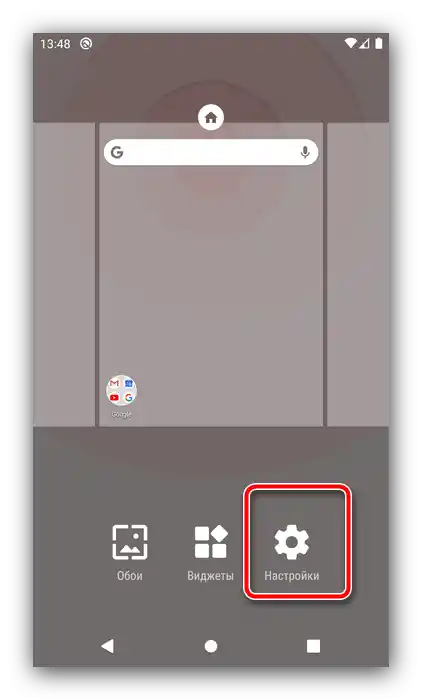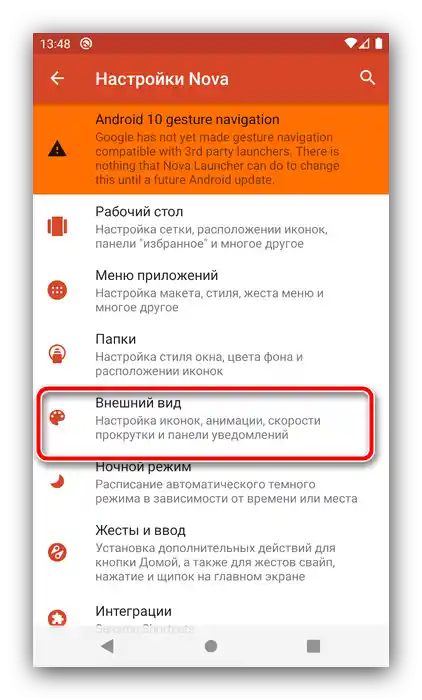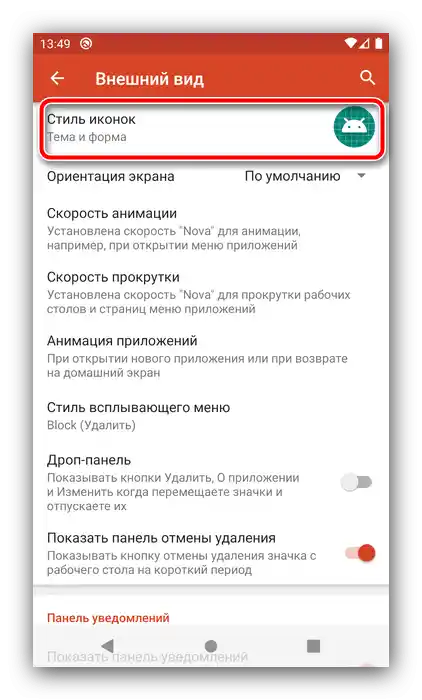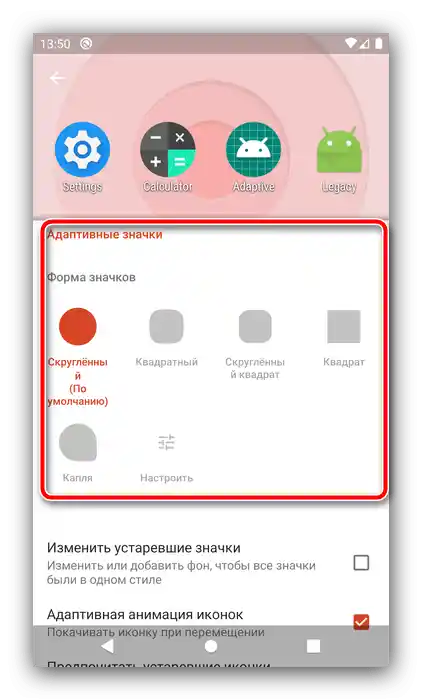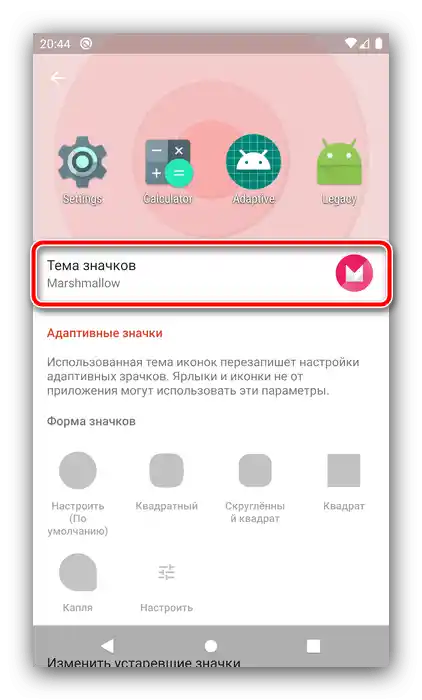Obsah:
Způsob 1: Nástroje pro flashování
Ve většině firemních rozhraní je možnost změny ikon bez použití externích nástrojů.
Xiaomi
V MIUI, standardním firmwaru pro smartphony čínské značky, je možné měnit ikony prostřednictvím aplikace "Témata".
- Otevřete aplikaci, poté vyberte téma, jehož ikony se vám líbí, a stáhněte jej, ale neaplikujte.
- Dále přejděte ke svému účtu pomocí panelu nástrojů dole.
- Zde vyberte položku "Komponenty", kde použijete tlačítko "Ikony".
- Klepněte na dříve stažené téma.
- Stiskněte "Aplikovat".
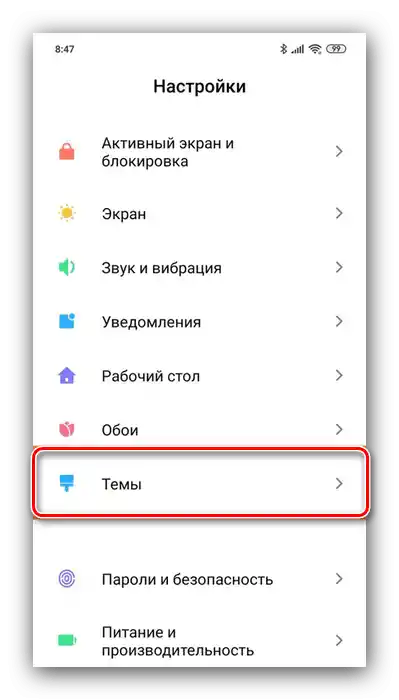
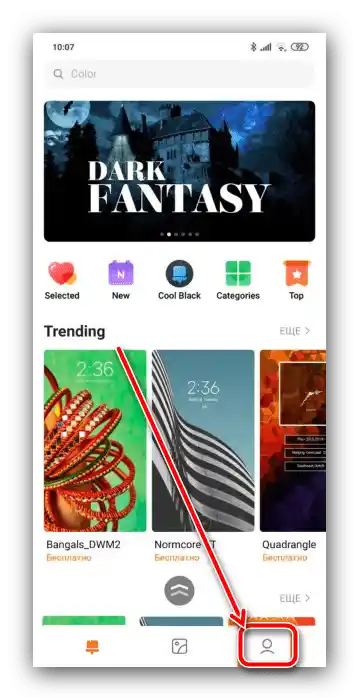
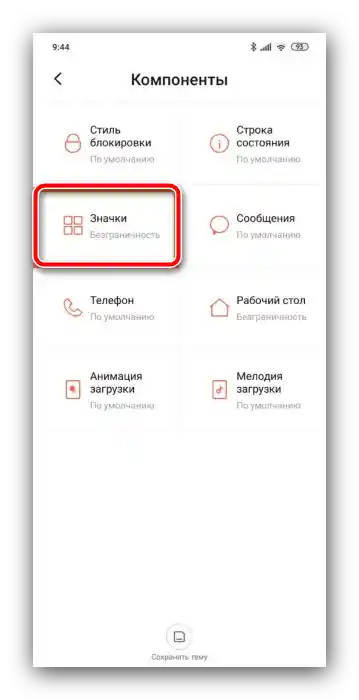
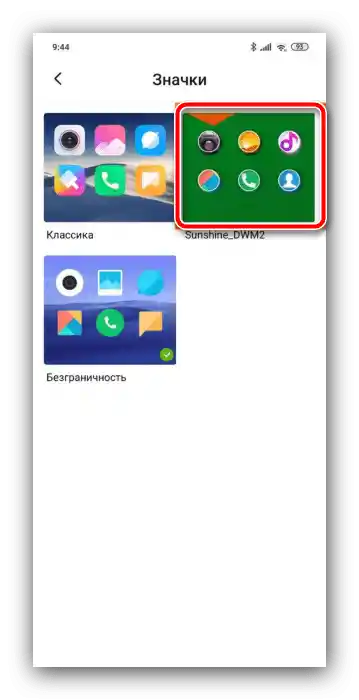
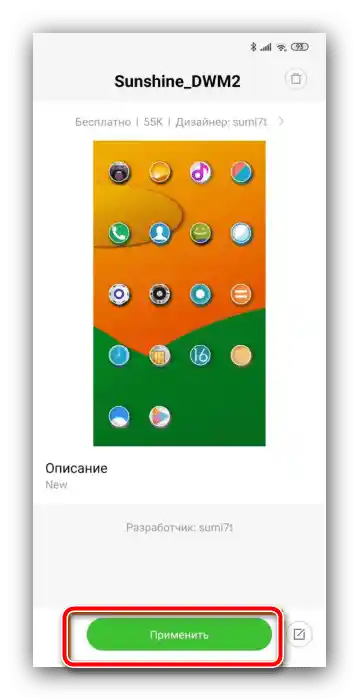
Samsung
V rozhraních Android zařízení od korejského giganta je podpora této funkce realizována prostřednictvím nastavení.
- Spusťte aplikaci nastavení a vyberte položku "Tapety a témata".
- Otevře se firemní aplikace GalaxyThemes.Najděte níže okna tlačítko "Ikony" a klikněte na něj.
- Většina dostupných prvků designu je placená, ale existuje také kategorie volně dostupných komponentů – posuňte stránku dolů, abyste se dostali k odpovídající položce, poté klikněte na "Vše".
- Tapněte na obrázek náhledu vybraného balíčku, poté použijte tlačítko "Stáhnout".
- Po stažení balíčku se zpřístupní tlačítko "Použít", tapněte na něj a potvrďte operaci.
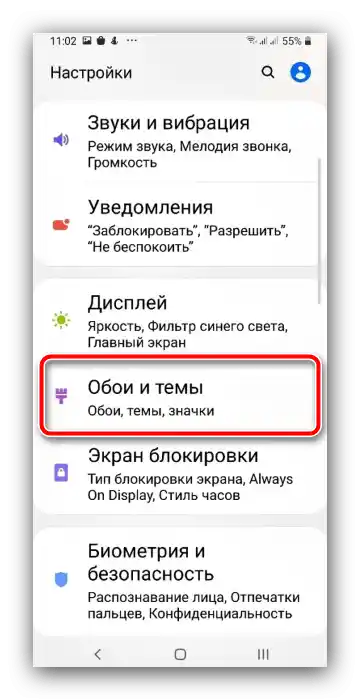
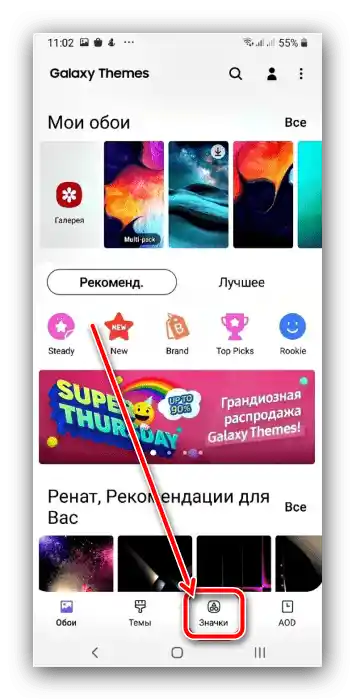
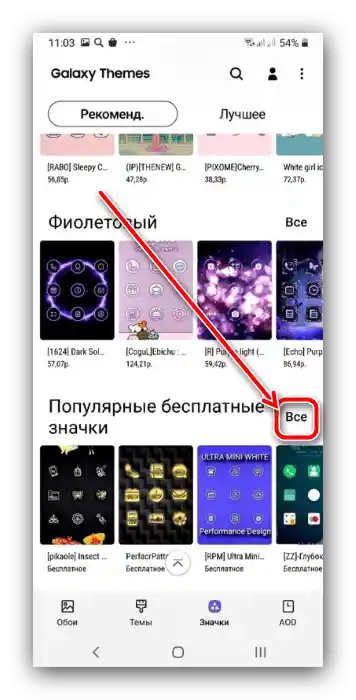
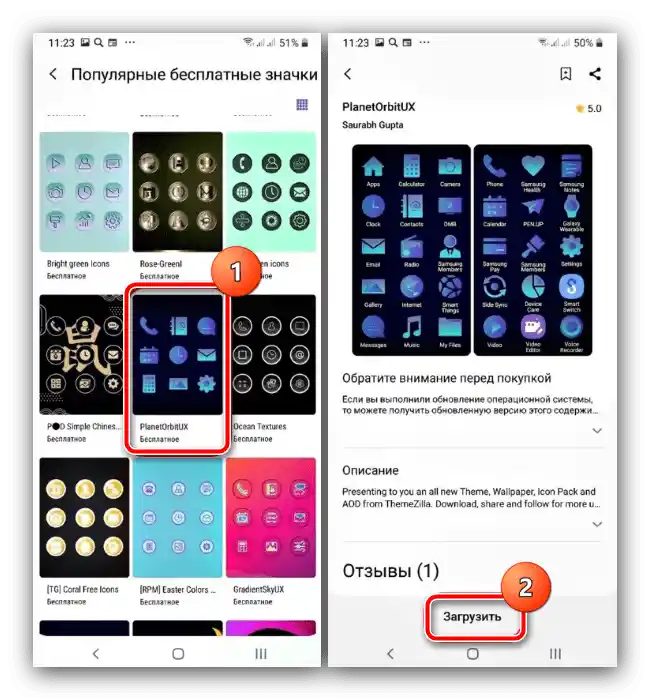
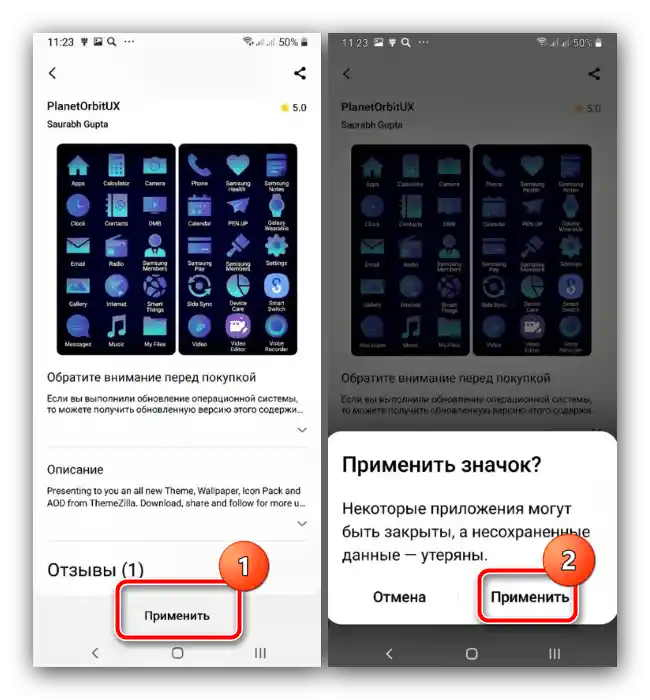
Huawei
Firemní rozhraní EMUI, stejně jako výše zmíněné řešení od Xiaomi, má také předinstalovanou aplikaci pro přizpůsobení uživatelského rozhraní.
- Otevřete program a po načtení jeho rozhraní klikněte na tlačítko "Ikony".
- Využijte kategorii třídění, například "Zdarma", a tapněte na ni.
- Vyberte si požadovaný prvek a klikněte na odpovídající náhled.
- Prohlédněte si vlastnosti balíčku, poté tapněte na "Koupit" nebo "Zdarma ke stažení".
- Dále – "Použít".
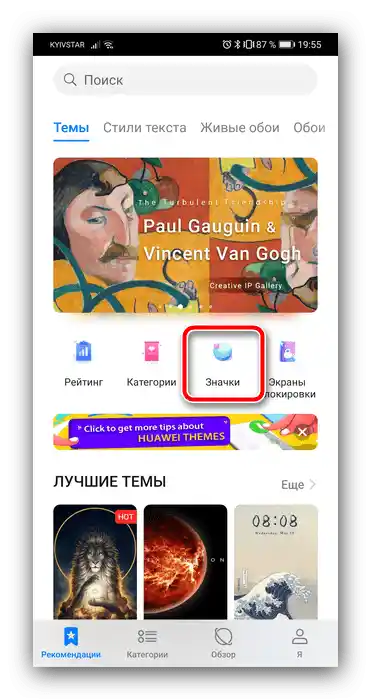
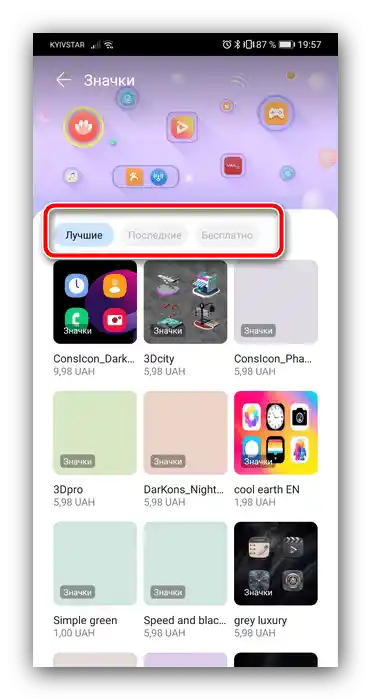
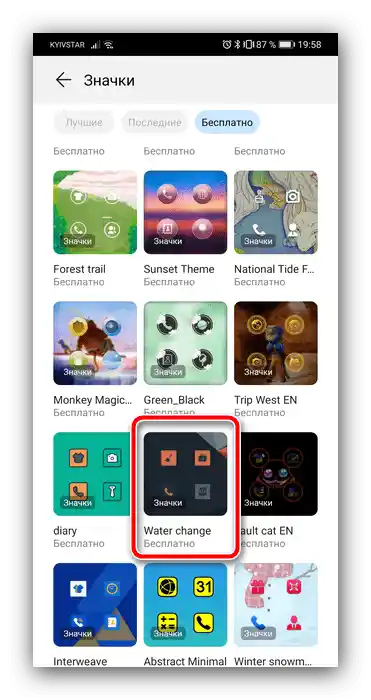
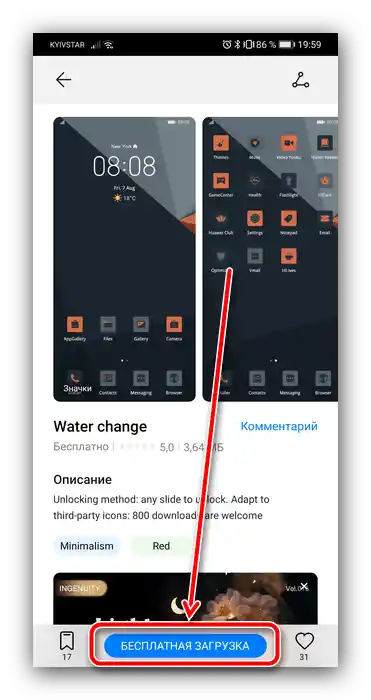
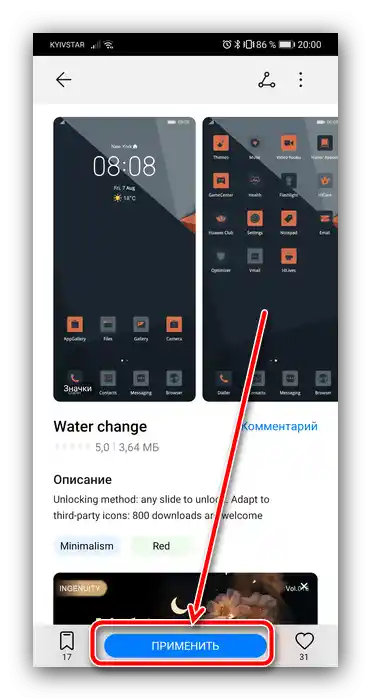
Android bez nadstaveb
Bohužel, v čistém Androidu nejsou žádné systémové možnosti pro instalaci ikon, nicméně existuje možnost změny tvaru pozadí ikon prostřednictvím možností pro vývojáře.
- Nejprve aktivujte odpovídající možnost, pokud jste to dosud neudělali.
Podrobnosti: Jak zapnout nastavení pro vývojáře v Androidu
- Otevřete "Systém" – "Další" – "Pro vývojáře".
- Dále posuňte seznam k bloku "Témata" a využijte položku "Tvar ikon".
- Uveďte preferovaný tvar pozadí.
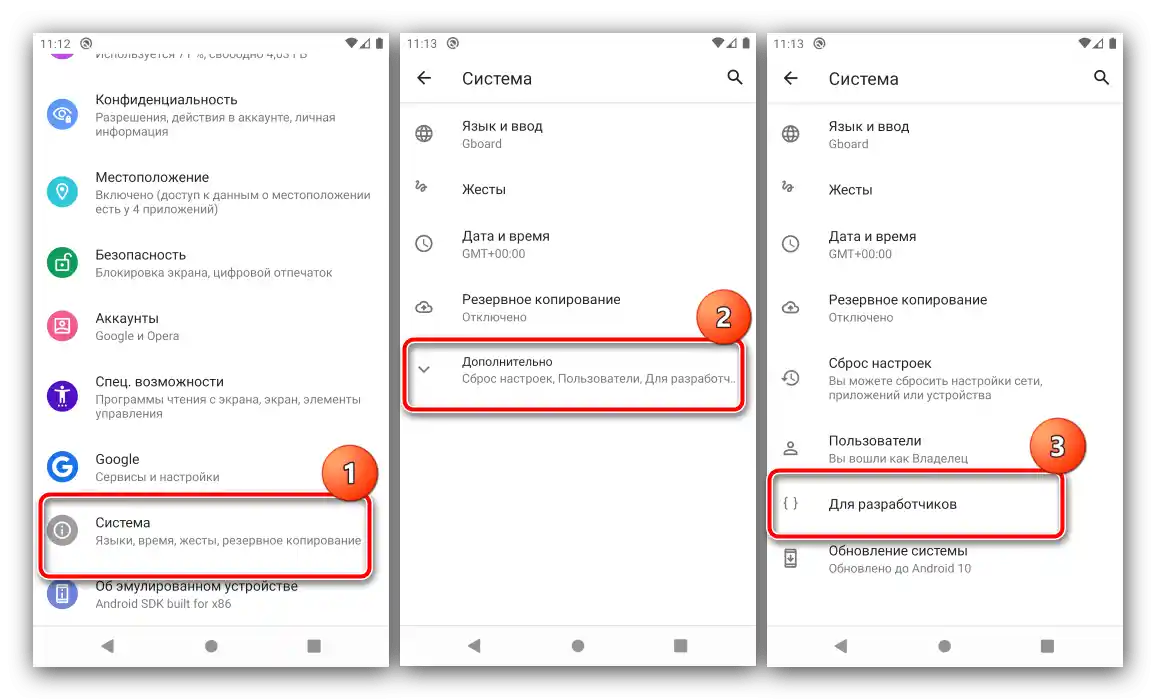
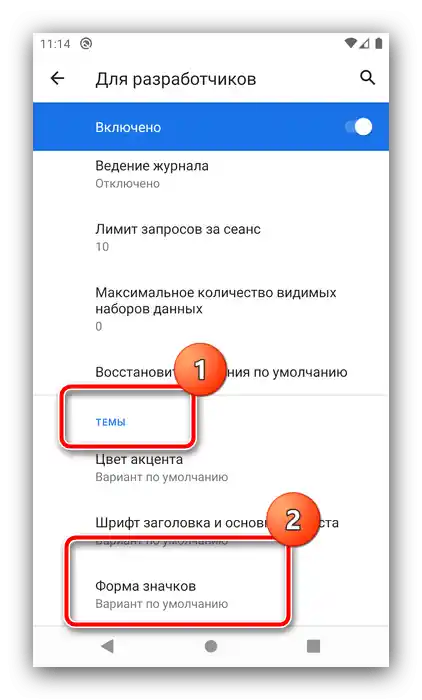
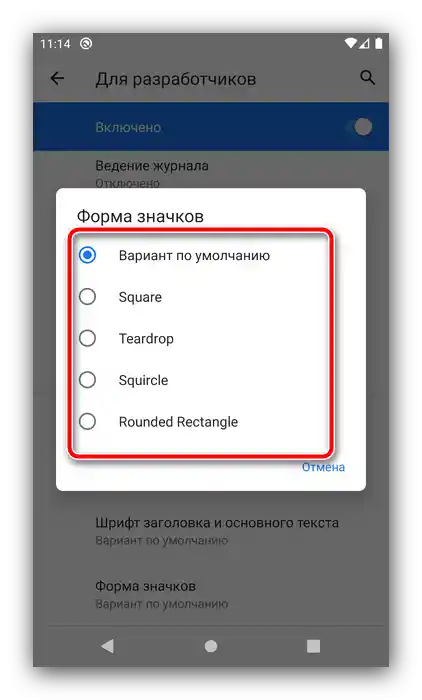
Nyní se na hlavní obrazovce u ikon zobrazí vybrané pozadí.
Způsob 2: Třetí strany
Úkol lze vyřešit pomocí prostředků třetích stran – specializovaných aplikací – balíčků ikon, jejich správců nebo launcherů.
Varianta 1: Balíčky ikon
Existuje nespočet balíčků ikon pro Android ‒ všechny jsou k dispozici ke stažení v Google Play Storu. Jako příklad použijeme sadu Delta Icon Pack.
Stáhnout Delta Icon Pack z Google Play Storu
Práce s takovými programy je neuvěřitelně jednoduchá – spusťte ji a po načtení hlavního menu stiskněte "Použít Delta".
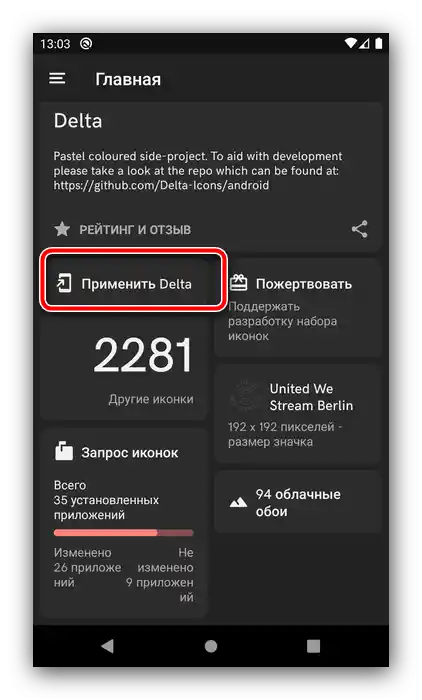
Další metodou aktivace je otevřít menu (tři pruhy nahoře) a stisknout položku "Použít".
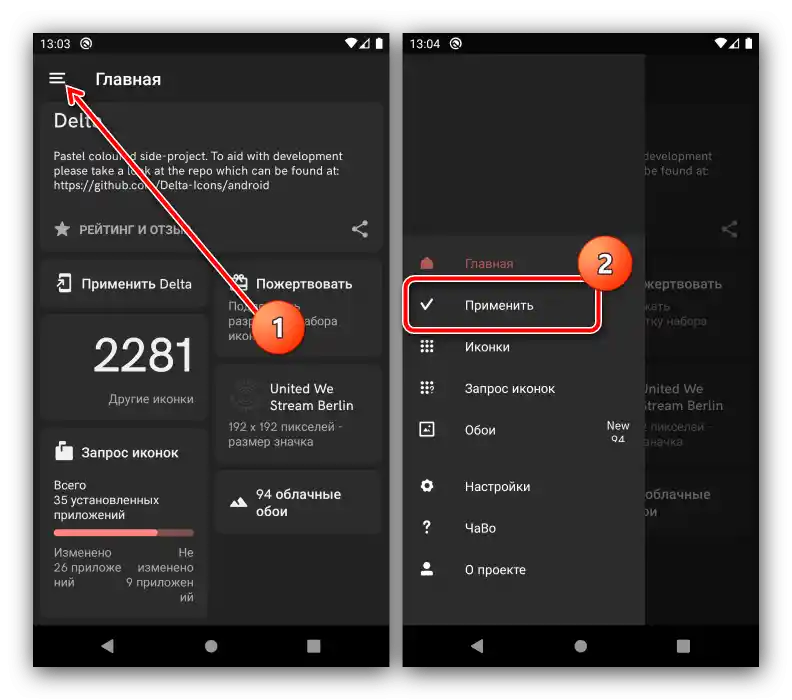
Varianta 2: Správci balíčků ikon
Tvůrci sbírek ikon ne vždy poskytují prostředky pro jejich správu – v takové situaci se hodí samostatné programy-správci, z nichž jeden, Awesome Icons, chceme doporučit.
Stáhnout Awesome Icons z Google Play Storu
- Nejprve najděte v Play Storu požadovaný balíček ikon a nainstalujte jej na zařízení – my pro příklad použijeme řešení H2O Free Icon Pack.
- Po spuštění programu se otevře jeho hlavní rozhraní ‒ představuje seznam nainstalovaných programů s dostupnými ikonami pro každou z nich.
- Awesome Icons je zajímavé také tím, že umožňuje nastavit jako ikonu nejen přednastavené varianty, ale také vybrat vlastní obrázky ‒ například z galerie nebo pořídit snímek fotoaparátem.
![Možnosti změny ikon na čistém Androidu pomocí správce ikonových balíčků]()
Všimněte si, že pro tyto varianty bude potřeba udělit aplikaci příslušná oprávnění.
- Pro použití ikonových balíčků vyvolejte menu programu stisknutím tří pruhů v horní části vlevo a vyberte shodný bod.
- Otevře se seznam nainstalovaných sbírek ikon na telefonu – klepněte na požadovanou pro výběr.
![Vybrat sadu ikon pro změnu ikon na čistém Androidu pomocí správce balíčků ikon]()
Pokud je tam prázdno, otevřete menu (tři tečky) a využijte možnost "Obnovit".
- Po načtení ikonového balíčku se otevře seznam nainstalovaného softwaru – pokud je ve sbírce nalezena vhodná ikona, bude automaticky aplikována.
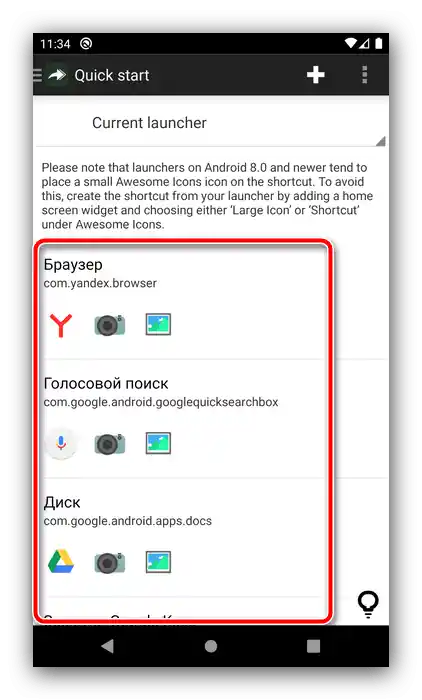
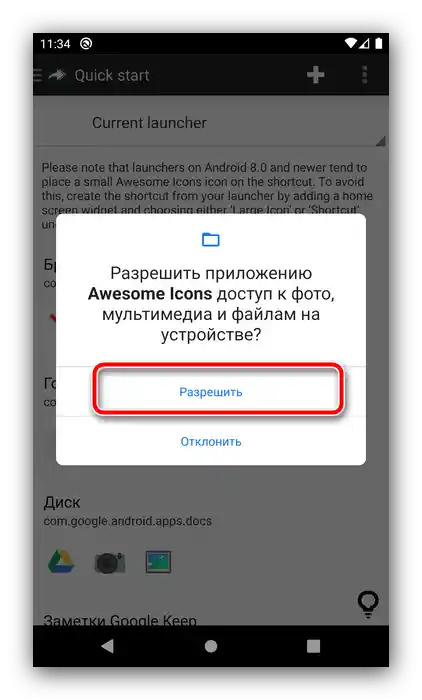
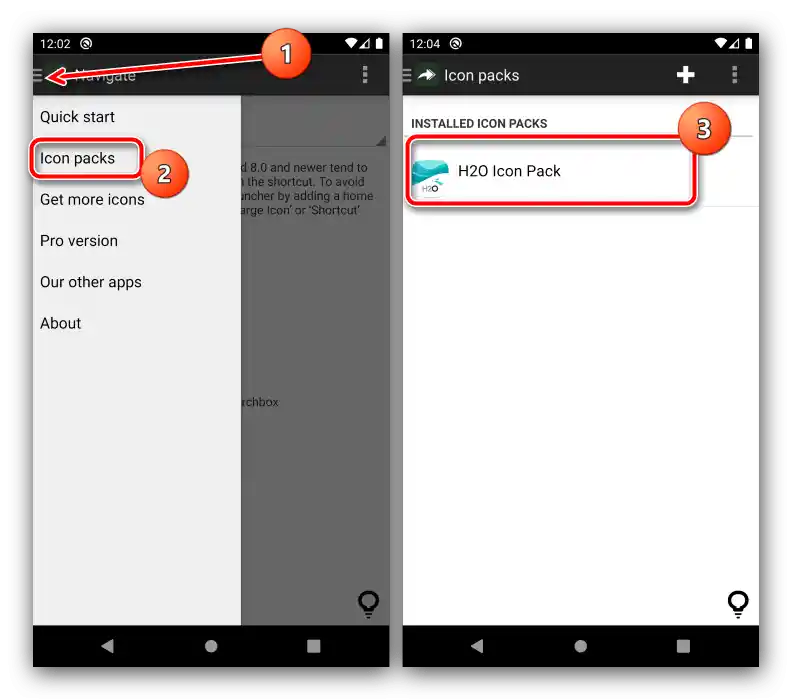
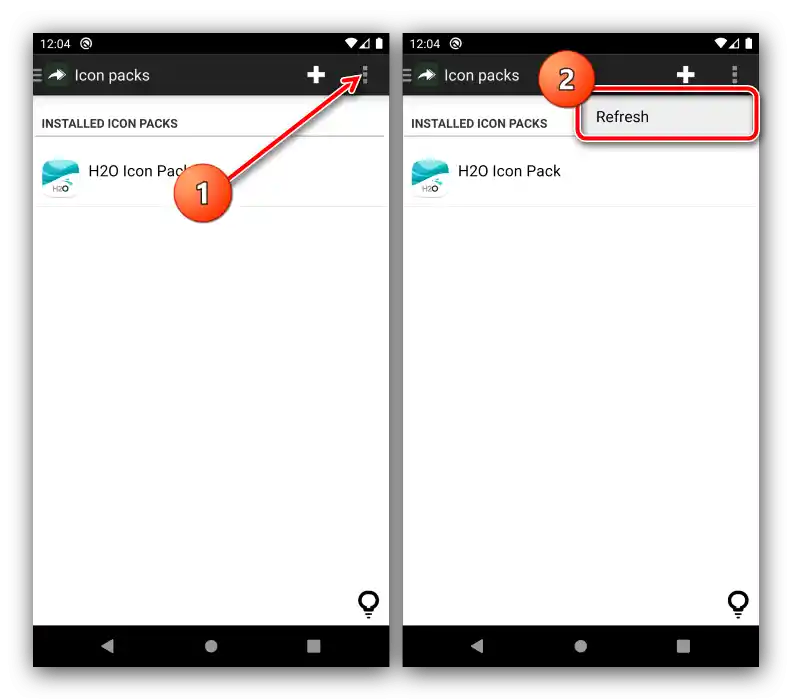
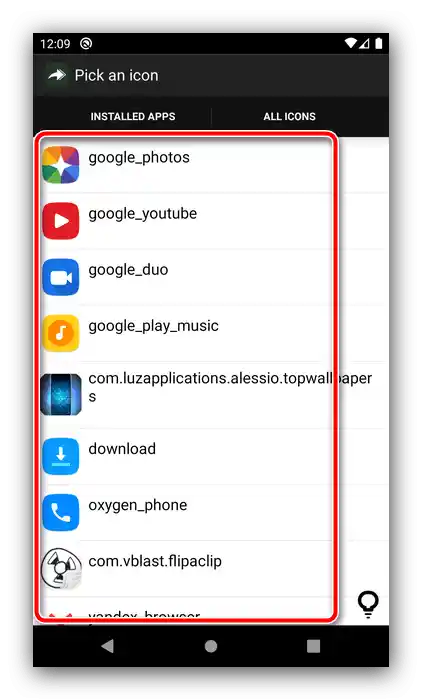
Tímto způsobem, díky aplikaci Awesome Icons, můžete nastavit zcela libovolný obrázek jako ikonu pro software na vašem zařízení.
Varianta 3: Launchery
Mnoho třetích stran launcherů má ve svém složení funkci přizpůsobení vzhledu. Jedno z takových řešení – populární mezi uživateli Nova Launcher.
Stáhnout Nova Launcher z Google Play Marketu
- Přejděte do rozhraní, udělejte dlouhý klepnutí na prázdné místo na domovské obrazovce – měl by se objevit rozhraní pro změnu, klikněte na něj "Nastavení".
- Dále využijte možnost "Vzhled".
- Klepněte na položku "Styl ikon".
- V tomto okně můžete nastavit zobrazení ikon – například je zde přístup k možnosti zapnutí adaptivní varianty.
- Samotná změna probíhá stisknutím položky "Téma ikon" – otevře se rozhraní výběru, ve kterém budou zobrazeny jak vestavěné v aplikaci, tak i externí sady.Klepnutím na odpovídající položku okamžitě použijete vybraný prvek.